最直接有效的方法是使用vscode内置的用户代码片段功能,通过配置php.json文件定义注释模板;2. 设置时需打开“用户代码片段”,选择php.json,插入如”phpdoc”或”phpfuncdoc”等带占位符和变量的模板代码;3. 实际好处包括提升团队协作效率、增强代码可读性、加快开发速度、降低维护成本;4. 自定义复杂模板可利用$n占位符、内置变量如${current_date}及${tm_filename_base}实现类或方法注释自动化;5. 其他提效技巧有安装php intelephense扩展、启用保存时自动格式化、配置xdebug调试器及熟练使用快捷键与命令面板。
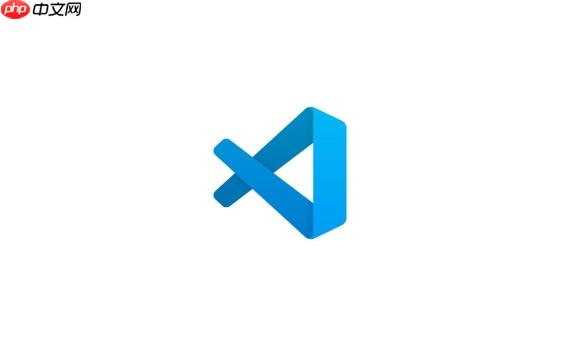
vscode要快速插入PHP注释,最直接有效的方法就是利用其内置的用户代码片段(User Snippets)功能。通过自定义代码片段,你可以预设好常用的注释格式,然后在编写代码时通过简单的快捷键或触发词快速插入,大大提高效率。
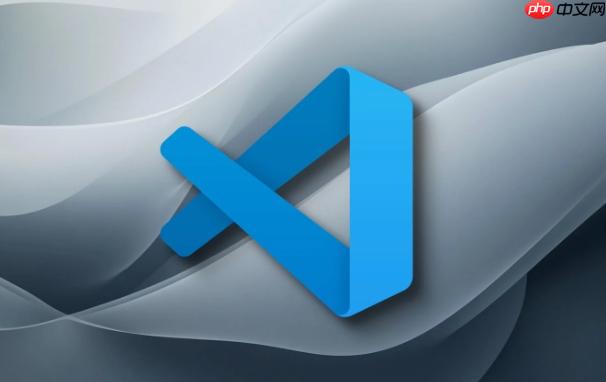
解决方案
要设置PHP注释模板,你需要打开VSCode的用户代码片段配置。
-
在VSCode中,点击左下角的齿轮图标(管理),选择“用户代码片段”(或通过 Ctrl+Shift+P 打开命令面板,输入 snippets 并选择“首选项: 配置用户代码片段”)。
立即学习“PHP免费学习笔记(深入)”;
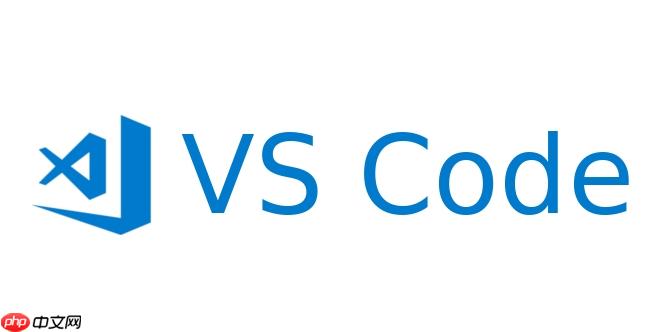
-
在弹出的列表中,选择 php.json。如果这是你第一次为PHP配置片段,它会为你创建一个新的 php.json 文件。
-
在这个 php.json 文件中,你可以定义你的注释模板。以下是一个常见的文件头部注释模板示例,你可以直接复制粘贴进去:
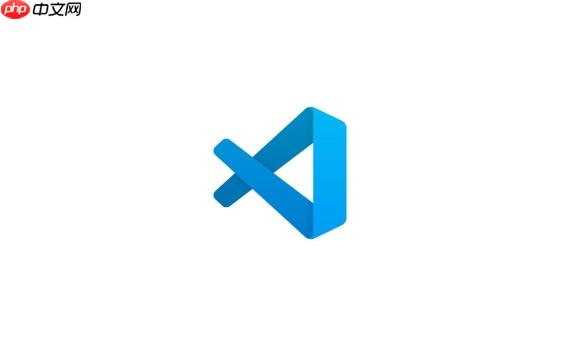
{ "PHP File Header Comment": { "prefix": "phpdoc", "body": [ "/**", " * @file ${TM_FILENAME_BASE}.php", " * @author Your Name <your.email@example.com>", " * @copyright ${CURRENT_YEAR} Your Company. All rights reserved.", " * @version 1.0.0", " * @date ${CURRENT_DATE}", " * @description $1", " */", "$2" ], "description": "Insert a standard PHP file header comment" }, "PHP function Comment": { "prefix": "phpfuncdoc", "body": [ "/**", " * $1", " *", " * @param ${2:Type} ${3:$$var} ${4:Description}", " * @return ${5:Type} ${6:Description}", " */" ], "description": "Insert a standard PHP function/method comment" } }- “PHP File Header Comment” 和 “PHP Function Comment” 是这个代码片段的名称,你可以随意命名。
- “prefix” 是触发这个片段的关键词。当你输入 phpdoc 或 phpfuncdoc 后按 Tab 键,对应的注释模板就会被插入。
- “body” 是实际的注释内容,一个字符串数组,每行对应数组的一个元素。
- $1, $2 等是光标的停留位置。当模板插入后,光标会先停在 $1 的位置,按 Tab 键会依次跳转到 $2, $3 等位置,方便你填写信息。
- ${TM_FILENAME_BASE}, ${CURRENT_YEAR}, ${CURRENT_DATE} 是VSCode内置的变量,会自动替换为当前文件名、年份和日期。
- ${2:Type} 这样的形式表示一个带有默认值的占位符,例如 Type 会作为默认文本显示,你可以直接覆盖。
- “description” 是对这个片段的简短描述,会在VSCode的建议列表中显示。
保存 php.json 文件后,你就可以在PHP文件中输入 phpdoc 或 phpfuncdoc,然后按 Tab 键,对应的注释模板就会自动插入了。
PHP注释模板能带来哪些实际好处?
我觉得,一套好的PHP注释模板,不仅仅是让代码看起来更整洁,它带来的实际好处远不止这些。首先,它极大地提升了团队协作的效率。当所有人都遵循一套统一的注释规范时,代码的可读性会飙升。我发现,每次接手新项目或者和新同事协作时,注释风格的统一简直是救命稻草,我不需要花额外的时间去理解别人的注释习惯,直接就能看懂代码的意图、参数和返回值。
其次,效率的提升是显而易见的。手动敲打每一行注释,特别是像文件头、函数参数这些重复性高的内容,既耗时又容易出错。有了模板,几秒钟就能生成一个完整的注释块,并且通过 Tab 键在预设的占位符之间快速跳转填写关键信息,这省下来的时间累积起来是相当可观的。
再者,它有助于代码的长期维护。清晰、一致的注释就像代码的说明书,无论是几个月后你自己回头看,还是其他开发者接手,都能更快地理解代码逻辑。这减少了调试和功能扩展时的心智负担,也降低了引入新bug的风险。可以说,注释模板是提升代码专业性和项目可持续性的一个低成本高回报的投入。
如何自定义更复杂的PHP注释模板,例如类或方法注释?
自定义更复杂的PHP注释模板,核心思想还是利用好 body 数组中的占位符和VSCode的内置变量。一开始我只是想简单地加个文件头,后来发现,对于方法参数和返回值的注释,如果能自动生成,那真是省心太多了。
对于类注释,通常我们需要包含类名、作者、描述等信息。你可以这样定义:
{ "PHP Class Comment": { "prefix": "phpclassdoc", "body": [ "/**", " * @class ${TM_FILENAME_BASE}", " * @author Your Name <your.email@example.com>", " * @description $1", " */" ], "description": "Insert a standard PHP class comment" } }
这里 TM_FILENAME_BASE 会自动填充当前文件名作为类名。
对于方法注释,特别是带有多个参数和返回值的,模板的价值就更大了。我们可以在 body 中使用更多的 $N 占位符,甚至可以利用 ${CLIPBOARD} 或 ${TM_SELECTED_TEXT} 来插入剪贴板内容或选中的文本,尽管这会稍微增加模板的复杂性。一个更实用的方法注释模板可能需要考虑多个 @param 标签:
{ "PHP Method Comment": { "prefix": "phpmethoddoc", "body": [ "/**", " * $1", " *", " * @param ${2:Type} ${3:$$param1} ${4:Description for param1}", " * @param ${5:Type} ${6:$$param2} ${7:Description for param2}", " * @return ${8:Type} ${9:Description for return}", " */" ], "description": "Insert a detailed PHP method comment with multiple params" } }
当你插入这个模板后,光标会先停在 $1 处让你输入方法描述,然后按 Tab 会依次跳到 $2 (第一个参数类型), $3 (第一个参数名), $4 (第一个参数描述),以此类推。如果你的方法参数比模板预设的少,你只需要删除多余的 @param 行即可。如果参数多,也可以快速复制粘贴行来增加。这种方式比完全手写要快上很多倍。
除了注释模板,VSCode还有哪些提高PHP开发效率的技巧?
说实话,VSCode的生态真是太丰富了,光一个注释模板就让我觉得效率提升不少,但还有好多小技巧,如果能善加利用,PHP开发体验会更上一层楼。
首先,PHP扩展是核心。像 PHP Intelephense 这样的扩展,提供了强大的代码补全、定义跳转、引用查找、错误检查等功能,这几乎是PHP开发者的必备。它能极大地减少你手动查找函数或变量定义的时间,并且在编码过程中就能发现潜在的语法错误。
其次,代码格式化。我个人很喜欢用 PHP CS Fixer 或 Prettier 配合VSCode的“保存时格式化”功能。这意味着我不需要担心代码风格问题,写完代码保存一下,它就自动按照预设的PSR标准或其他规则把代码排版得整整齐齐,这在团队协作中尤其重要,能避免很多不必要的代码审查冲突。
还有就是XDebug调试。配置好XDebug并在VSCode中集成调试器,能够让你在代码执行过程中设置断点、查看变量值、单步执行,这比传统的 var_dump() 或 echo 调试效率高了不止一个量级,特别是在处理复杂逻辑或排查难以复现的bug时,简直是神器。
最后,熟练运用VSCode的快捷键和命令面板 (Ctrl+Shift+P)。例如,Ctrl+D 可以快速选中下一个相同的词,进行批量修改;Ctrl+P 可以快速查找文件;多光标编辑也是一个非常强大的功能,在需要同时修改多行相似代码时能省下大量时间。这些看似微小的操作,在日常开发中频繁使用,累积起来就能带来显著的效率提升。



















